에뮬 추천

2025-04-23 05:50 1,967 0 0
본문
## 에뮬레이터 추천 상세 가이드: 나에게 맞는 에뮬레이터는 무엇일까?
에뮬레이터는 특정 하드웨어나 운영체제 환경을 다른 환경에서 흉내내어 실행할 수 있도록 해주는 소프트웨어입니다. 레트로 게임을 즐기거나, 특정 OS 환경에서만 작동하는 앱을 사용하거나, 앱 개발 테스트를 위해 에뮬레이터를 활용할 수 있습니다. 하지만 워낙 다양한 종류의 에뮬레이터가 존재하기 때문에, 어떤 에뮬레이터를 선택해야 할지 고민될 수 있습니다.
이 가이드에서는 다양한 에뮬레이터를 추천하고, 각 에뮬레이터의 특징과 장단점을 비교하여 사용 목적에 맞는 최적의 에뮬레이터를 선택하는 데 도움을 드립니다.
1. 에뮬레이터 선택 전 고려 사항
에뮬레이션 대상: 어떤 하드웨어나 운영체제를 에뮬레이션하고 싶은가? (ex: 안드로이드, iOS, 게임 콘솔, DOS, Windows 등)
운영체제: 어떤 운영체제에서 에뮬레이터를 실행할 것인가? (ex: Windows, macOS, Linux, Android 등)
성능: 컴퓨터 사양이 충분한가? (에뮬레이터는 일반적으로 원본보다 더 높은 사양을 요구합니다.)
사용 목적: 게임 플레이, 앱 테스트, 특정 환경 실행 등 사용 목적에 따라 필요한 기능이 달라집니다.
편의성: 사용하기 쉬운 인터페이스, 편리한 설정 기능, 컨트롤러 지원 등이 중요한가?
호환성: 에뮬레이션하려는 대상과의 호환성이 중요한가? (일부 에뮬레이터는 특정 게임이나 앱에서 오류가 발생할 수 있습니다.)
라이선스: 무료/오픈소스인가, 유료인가? (유료 에뮬레이터는 일반적으로 더 나은 성능과 지원을 제공합니다.)
2. 주요 에뮬레이터 종류별 추천 및 상세 설명
2.1. 안드로이드 에뮬레이터
목적: 안드로이드 앱 개발 테스트, 안드로이드 게임 플레이, PC에서 모바일 앱 사용
추천 에뮬레이터:
Android Studio Emulator: Google 공식 안드로이드 개발 툴에 내장된 에뮬레이터.
장점: 높은 호환성, 최신 안드로이드 버전 지원, 개발 도구 연동, 뛰어난 디버깅 기능
단점: 무겁고 시스템 리소스를 많이 사용, 개발자 중심의 복잡한 인터페이스
추천 대상: 안드로이드 앱 개발자, 최신 안드로이드 기능을 테스트하려는 사용자
Bluestacks: 가장 인기 있는 안드로이드 에뮬레이터 중 하나.
장점: 사용하기 쉬운 인터페이스, 다양한 편의 기능 (키 매핑, 멀티 인스턴스 등), 게임에 최적화
단점: 광고 포함, 시스템 리소스를 많이 사용, 가끔 불안정
추천 대상: 안드로이드 게임 유저, PC에서 모바일 게임을 즐기고 싶은 사용자
NoxPlayer: Bluestacks와 유사한 기능과 인터페이스를 제공하는 안드로이드 에뮬레이터.
장점: Bluestacks보다 가벼움, 멀티 인스턴스 기능, 키보드/마우스 컨트롤 설정 용이
단점: 광고 포함, Bluestacks에 비해 호환성이 떨어질 수 있음
추천 대상: Bluestacks보다 가벼운 에뮬레이터를 찾는 사용자, 간단한 안드로이드 앱 테스트
LDPlayer: 게임에 특화된 안드로이드 에뮬레이터.
장점: 높은 프레임률, 최적화된 성능, 키 매핑 기능, 멀티 인스턴스 기능
단점: 광고 포함, 시스템 리소스를 많이 사용
추천 대상: 고사양 안드로이드 게임 유저, 쾌적한 게임 환경을 원하는 사용자
Memu Play: 다양한 안드로이드 버전을 지원하는 안드로이드 에뮬레이터.
장점: 다양한 안드로이드 버전 지원, 쉬운 설정, 키 매핑 기능
단점: 시스템 리소스를 많이 사용, 광고 포함
추천 대상: 특정 안드로이드 버전을 테스트하려는 사용자, 다양한 안드로이드 앱 호환성 테스트
선택 팁: 게임 목적이라면 Bluestacks, NoxPlayer, LDPlayer를, 개발 목적이라면 Android Studio Emulator를 추천합니다. 컴퓨터 사양과 필요한 기능에 따라 선택하세요.
2.2. iOS 에뮬레이터 (시뮬레이터)
목적: iOS 앱 개발 테스트, PC에서 iOS 앱 사용
주의사항: iOS 에뮬레이터는 안드로이드 에뮬레이터보다 훨씬 제한적입니다. 일반적으로 macOS 환경에서 Xcode를 통해 제공되는 시뮬레이터가 가장 안정적이고 강력합니다.
추천 에뮬레이터:
Xcode Simulator (macOS): Apple 공식 개발 툴인 Xcode에 내장된 시뮬레이터.
장점: 높은 호환성, 최신 iOS 버전 지원, 개발 도구 연동, 뛰어난 디버깅 기능
단점: macOS에서만 사용 가능, 개발자 중심의 복잡한 인터페이스
추천 대상: iOS 앱 개발자, 최신 iOS 기능을 테스트하려는 사용자
Smartface: iOS 및 안드로이드 앱 개발 및 테스트를 위한 플랫폼.
장점: iOS 및 안드로이드 크로스 플랫폼 개발 지원, iOS 시뮬레이터 기능 제공
단점: 유료, Xcode Simulator에 비해 기능 제한적
추천 대상: 크로스 플랫폼 앱 개발자
선택 팁: iOS 앱 개발 및 테스트가 목적이라면 macOS 환경에서 Xcode Simulator를 사용하는 것이 가장 좋습니다. Windows 환경에서 iOS 앱을 실행해야 하는 경우 Smartface와 같은 크로스 플랫폼 개발 툴을 고려해 볼 수 있지만, 제한적인 기능과 호환성을 감안해야 합니다.
2.3. 게임 콘솔 에뮬레이터
목적: 레트로 게임 플레이
주의사항: 에뮬레이터 자체는 합법이지만, 게임 ROM 파일을 불법적으로 다운로드하여 사용하는 것은 저작권 침해에 해당될 수 있습니다. 정식으로 게임을 구매하거나, 공개된 ROM 파일을 사용하는 것이 좋습니다.
추천 에뮬레이터 (콘솔 종류별):
Nintendo (NES, SNES, Game Boy, Nintendo 64, GameCube, Wii, Switch):
NES: FCEUX, Nestopia
SNES: SNES9x, Higan
Game Boy (Color, Advance): VisualBoyAdvance, mGBA
Nintendo 64: Project64, RetroArch (libretro core)
GameCube & Wii: Dolphin
Switch: Yuzu, Ryujinx (아직 개발 초기 단계, 성능 및 호환성 제한적)
Sony (PlayStation, PlayStation 2, PlayStation Portable, PlayStation 3):
PlayStation: ePSXe, RetroArch (libretro core)
PlayStation 2: PCSX2
PlayStation Portable (PSP): PPSSPP
PlayStation 3: RPCS3 (아직 개발 초기 단계, 성능 및 호환성 제한적)
Sega (Master System, Mega Drive/Genesis, Saturn, Dreamcast):
Master System & Mega Drive/Genesis: Kega Fusion, RetroArch (libretro core)
Saturn: Yabause, SSF
Dreamcast: Redream, Flycast
Multi-System: RetroArch (다양한 콘솔 지원, 설정 복잡), OpenEmu (macOS 전용, 깔끔한 인터페이스)
선택 팁: 에뮬레이션하려는 콘솔 종류에 맞는 에뮬레이터를 선택해야 합니다. RetroArch는 다양한 콘솔을 지원하지만, 설정이 복잡할 수 있습니다. 개별 에뮬레이터는 특정 콘솔에 최적화되어 더 나은 성능을 제공할 수 있습니다.
2.4. 기타 에뮬레이터
DOS 에뮬레이터 (DOSBox): 고전 DOS 게임 실행
Windows 에뮬레이터 (Wine, VirtualBox, VMware): 다른 운영체제에서 Windows 앱 실행
Commodore 64 에뮬레이터 (VICE): Commodore 64 게임 실행
3. 에뮬레이터 설정 및 사용 팁
최신 버전 사용: 최신 버전의 에뮬레이터는 버그 수정 및 성능 개선이 이루어져 있을 가능성이 높습니다.
그래픽 드라이버 업데이트: 최신 그래픽 드라이버를 설치하면 에뮬레이터 성능을 향상시킬 수 있습니다.
적절한 설정: 에뮬레이터 설정에서 해상도, 필터링, 프레임 스킵 등을 조절하여 최적의 성능을 확보하십시오.
컨트롤러 설정: 게임 플레이를 위해 컨트롤러를 연결하고 설정을 완료하십시오.
ROM 파일 관리: ROM 파일을 정리하고, 에뮬레이터에서 쉽게 찾을 수 있도록 폴더를 구성하십시오.
온라인 정보 활용: 에뮬레이터 관련 포럼, 위키, 유튜브 채널 등에서 유용한 정보를 얻을 수 있습니다.
4. 주의 사항
합법적인 ROM 파일 사용: 저작권 보호를 받는 게임 ROM 파일을 불법적으로 다운로드하여 사용하는 것은 불법입니다.
악성코드 주의: 신뢰할 수 있는 소스에서만 에뮬레이터 및 ROM 파일을 다운로드하십시오.
시스템 리소스: 에뮬레이터는 시스템 리소스를 많이 사용하므로, 컴퓨터 사양이 부족하면 성능 저하가 발생할 수 있습니다.
보안: 에뮬레이터는 잠재적인 보안 취약점을 가지고 있을 수 있으므로, 주의해서 사용하십시오.
이 가이드를 통해 자신에게 맞는 에뮬레이터를 선택하고 즐거운 에뮬레이션 경험을 누리시길 바랍니다. 궁금한 점이 있다면 언제든지 질문해주세요!
에뮬레이터는 특정 하드웨어나 운영체제 환경을 다른 환경에서 흉내내어 실행할 수 있도록 해주는 소프트웨어입니다. 레트로 게임을 즐기거나, 특정 OS 환경에서만 작동하는 앱을 사용하거나, 앱 개발 테스트를 위해 에뮬레이터를 활용할 수 있습니다. 하지만 워낙 다양한 종류의 에뮬레이터가 존재하기 때문에, 어떤 에뮬레이터를 선택해야 할지 고민될 수 있습니다.
이 가이드에서는 다양한 에뮬레이터를 추천하고, 각 에뮬레이터의 특징과 장단점을 비교하여 사용 목적에 맞는 최적의 에뮬레이터를 선택하는 데 도움을 드립니다.
1. 에뮬레이터 선택 전 고려 사항
에뮬레이션 대상: 어떤 하드웨어나 운영체제를 에뮬레이션하고 싶은가? (ex: 안드로이드, iOS, 게임 콘솔, DOS, Windows 등)
운영체제: 어떤 운영체제에서 에뮬레이터를 실행할 것인가? (ex: Windows, macOS, Linux, Android 등)
성능: 컴퓨터 사양이 충분한가? (에뮬레이터는 일반적으로 원본보다 더 높은 사양을 요구합니다.)
사용 목적: 게임 플레이, 앱 테스트, 특정 환경 실행 등 사용 목적에 따라 필요한 기능이 달라집니다.
편의성: 사용하기 쉬운 인터페이스, 편리한 설정 기능, 컨트롤러 지원 등이 중요한가?
호환성: 에뮬레이션하려는 대상과의 호환성이 중요한가? (일부 에뮬레이터는 특정 게임이나 앱에서 오류가 발생할 수 있습니다.)
라이선스: 무료/오픈소스인가, 유료인가? (유료 에뮬레이터는 일반적으로 더 나은 성능과 지원을 제공합니다.)
2. 주요 에뮬레이터 종류별 추천 및 상세 설명
2.1. 안드로이드 에뮬레이터
목적: 안드로이드 앱 개발 테스트, 안드로이드 게임 플레이, PC에서 모바일 앱 사용
추천 에뮬레이터:
Android Studio Emulator: Google 공식 안드로이드 개발 툴에 내장된 에뮬레이터.
장점: 높은 호환성, 최신 안드로이드 버전 지원, 개발 도구 연동, 뛰어난 디버깅 기능
단점: 무겁고 시스템 리소스를 많이 사용, 개발자 중심의 복잡한 인터페이스
추천 대상: 안드로이드 앱 개발자, 최신 안드로이드 기능을 테스트하려는 사용자
Bluestacks: 가장 인기 있는 안드로이드 에뮬레이터 중 하나.
장점: 사용하기 쉬운 인터페이스, 다양한 편의 기능 (키 매핑, 멀티 인스턴스 등), 게임에 최적화
단점: 광고 포함, 시스템 리소스를 많이 사용, 가끔 불안정
추천 대상: 안드로이드 게임 유저, PC에서 모바일 게임을 즐기고 싶은 사용자
NoxPlayer: Bluestacks와 유사한 기능과 인터페이스를 제공하는 안드로이드 에뮬레이터.
장점: Bluestacks보다 가벼움, 멀티 인스턴스 기능, 키보드/마우스 컨트롤 설정 용이
단점: 광고 포함, Bluestacks에 비해 호환성이 떨어질 수 있음
추천 대상: Bluestacks보다 가벼운 에뮬레이터를 찾는 사용자, 간단한 안드로이드 앱 테스트
LDPlayer: 게임에 특화된 안드로이드 에뮬레이터.
장점: 높은 프레임률, 최적화된 성능, 키 매핑 기능, 멀티 인스턴스 기능
단점: 광고 포함, 시스템 리소스를 많이 사용
추천 대상: 고사양 안드로이드 게임 유저, 쾌적한 게임 환경을 원하는 사용자
Memu Play: 다양한 안드로이드 버전을 지원하는 안드로이드 에뮬레이터.
장점: 다양한 안드로이드 버전 지원, 쉬운 설정, 키 매핑 기능
단점: 시스템 리소스를 많이 사용, 광고 포함
추천 대상: 특정 안드로이드 버전을 테스트하려는 사용자, 다양한 안드로이드 앱 호환성 테스트
선택 팁: 게임 목적이라면 Bluestacks, NoxPlayer, LDPlayer를, 개발 목적이라면 Android Studio Emulator를 추천합니다. 컴퓨터 사양과 필요한 기능에 따라 선택하세요.
2.2. iOS 에뮬레이터 (시뮬레이터)
목적: iOS 앱 개발 테스트, PC에서 iOS 앱 사용
주의사항: iOS 에뮬레이터는 안드로이드 에뮬레이터보다 훨씬 제한적입니다. 일반적으로 macOS 환경에서 Xcode를 통해 제공되는 시뮬레이터가 가장 안정적이고 강력합니다.
추천 에뮬레이터:
Xcode Simulator (macOS): Apple 공식 개발 툴인 Xcode에 내장된 시뮬레이터.
장점: 높은 호환성, 최신 iOS 버전 지원, 개발 도구 연동, 뛰어난 디버깅 기능
단점: macOS에서만 사용 가능, 개발자 중심의 복잡한 인터페이스
추천 대상: iOS 앱 개발자, 최신 iOS 기능을 테스트하려는 사용자
Smartface: iOS 및 안드로이드 앱 개발 및 테스트를 위한 플랫폼.
장점: iOS 및 안드로이드 크로스 플랫폼 개발 지원, iOS 시뮬레이터 기능 제공
단점: 유료, Xcode Simulator에 비해 기능 제한적
추천 대상: 크로스 플랫폼 앱 개발자
선택 팁: iOS 앱 개발 및 테스트가 목적이라면 macOS 환경에서 Xcode Simulator를 사용하는 것이 가장 좋습니다. Windows 환경에서 iOS 앱을 실행해야 하는 경우 Smartface와 같은 크로스 플랫폼 개발 툴을 고려해 볼 수 있지만, 제한적인 기능과 호환성을 감안해야 합니다.
2.3. 게임 콘솔 에뮬레이터
목적: 레트로 게임 플레이
주의사항: 에뮬레이터 자체는 합법이지만, 게임 ROM 파일을 불법적으로 다운로드하여 사용하는 것은 저작권 침해에 해당될 수 있습니다. 정식으로 게임을 구매하거나, 공개된 ROM 파일을 사용하는 것이 좋습니다.
추천 에뮬레이터 (콘솔 종류별):
Nintendo (NES, SNES, Game Boy, Nintendo 64, GameCube, Wii, Switch):
NES: FCEUX, Nestopia
SNES: SNES9x, Higan
Game Boy (Color, Advance): VisualBoyAdvance, mGBA
Nintendo 64: Project64, RetroArch (libretro core)
GameCube & Wii: Dolphin
Switch: Yuzu, Ryujinx (아직 개발 초기 단계, 성능 및 호환성 제한적)
Sony (PlayStation, PlayStation 2, PlayStation Portable, PlayStation 3):
PlayStation: ePSXe, RetroArch (libretro core)
PlayStation 2: PCSX2
PlayStation Portable (PSP): PPSSPP
PlayStation 3: RPCS3 (아직 개발 초기 단계, 성능 및 호환성 제한적)
Sega (Master System, Mega Drive/Genesis, Saturn, Dreamcast):
Master System & Mega Drive/Genesis: Kega Fusion, RetroArch (libretro core)
Saturn: Yabause, SSF
Dreamcast: Redream, Flycast
Multi-System: RetroArch (다양한 콘솔 지원, 설정 복잡), OpenEmu (macOS 전용, 깔끔한 인터페이스)
선택 팁: 에뮬레이션하려는 콘솔 종류에 맞는 에뮬레이터를 선택해야 합니다. RetroArch는 다양한 콘솔을 지원하지만, 설정이 복잡할 수 있습니다. 개별 에뮬레이터는 특정 콘솔에 최적화되어 더 나은 성능을 제공할 수 있습니다.
2.4. 기타 에뮬레이터
DOS 에뮬레이터 (DOSBox): 고전 DOS 게임 실행
Windows 에뮬레이터 (Wine, VirtualBox, VMware): 다른 운영체제에서 Windows 앱 실행
Commodore 64 에뮬레이터 (VICE): Commodore 64 게임 실행
3. 에뮬레이터 설정 및 사용 팁
최신 버전 사용: 최신 버전의 에뮬레이터는 버그 수정 및 성능 개선이 이루어져 있을 가능성이 높습니다.
그래픽 드라이버 업데이트: 최신 그래픽 드라이버를 설치하면 에뮬레이터 성능을 향상시킬 수 있습니다.
적절한 설정: 에뮬레이터 설정에서 해상도, 필터링, 프레임 스킵 등을 조절하여 최적의 성능을 확보하십시오.
컨트롤러 설정: 게임 플레이를 위해 컨트롤러를 연결하고 설정을 완료하십시오.
ROM 파일 관리: ROM 파일을 정리하고, 에뮬레이터에서 쉽게 찾을 수 있도록 폴더를 구성하십시오.
온라인 정보 활용: 에뮬레이터 관련 포럼, 위키, 유튜브 채널 등에서 유용한 정보를 얻을 수 있습니다.
4. 주의 사항
합법적인 ROM 파일 사용: 저작권 보호를 받는 게임 ROM 파일을 불법적으로 다운로드하여 사용하는 것은 불법입니다.
악성코드 주의: 신뢰할 수 있는 소스에서만 에뮬레이터 및 ROM 파일을 다운로드하십시오.
시스템 리소스: 에뮬레이터는 시스템 리소스를 많이 사용하므로, 컴퓨터 사양이 부족하면 성능 저하가 발생할 수 있습니다.
보안: 에뮬레이터는 잠재적인 보안 취약점을 가지고 있을 수 있으므로, 주의해서 사용하십시오.
이 가이드를 통해 자신에게 맞는 에뮬레이터를 선택하고 즐거운 에뮬레이션 경험을 누리시길 바랍니다. 궁금한 점이 있다면 언제든지 질문해주세요!
이 게시글을 SNS 에 공유해 보세요.

포인트 31,301
경험치 25,575
[레벨 14] - 진행률 81%
회원가입일
2025-02-08 03:46:19
최종접속일
2025-11-04 08:17:46
자기소개
미입력
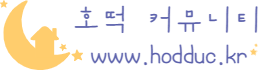
댓글목록0